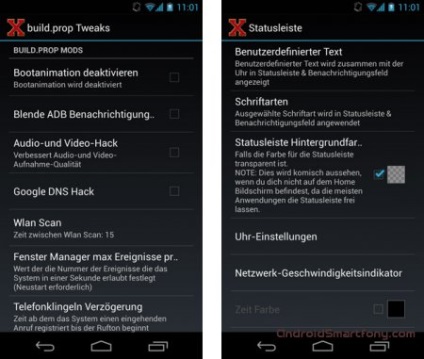Xposed keretrendszer - megoldás azok számára, akik fáradtak az egyedi firmware-kel való összekeveréshez

Xposed keretfunkciók
A program lehetővé teszi, hogy ne csak a készülékre telepített összes alkalmazást, hanem magát az operációs rendszert is megváltoztassa.
Telepítés
Az Xposed Framework telepítéséhez root hozzáférést kell biztosítania.
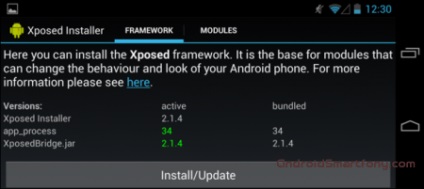
Ezután le kell töltenie a telepítő fájlt. Hivatkozások a releváns témákra a 4pda és az xda fórumokon.
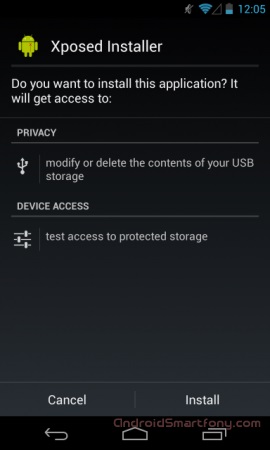
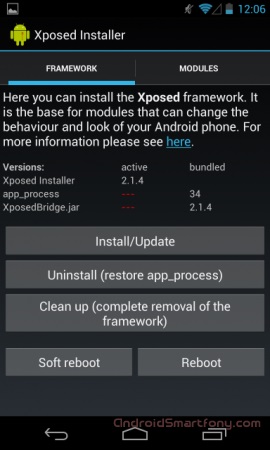
Ezután indítsa el a szolgáltatást, és kattintson az Install / Update (Telepítés / Frissítés) gombra, majd gyökér hozzáférés szükséges.
A telepítés befejezése után az eszközt újra kell indítani. Ez minden. Az Xposed Framework könnyen eltávolítható bármilyen kényelmes alkalmazással.
lehetőségek
Az Xposed Framework lesz az alapja azoknak az alkalmazásoknak, amelyek megváltoztathatják a teljes rendszert, mint például a Cydia az iOS és az Android számára. Az alkalmazással megváltoztathatja az akkumulátor töltöttségi szintjét, amelyen az értesítések megkezdenek, a készüléket fel kell tölteni; hozzárendelhet egy műveletet hosszú ideig a kezdőképernyőn és még sok mást. Egyes kézművesek is kikapcsolhatják a regionális ellenőrzést a Google Playen, aminek köszönhetően hozzájutottak olyan alkalmazásokhoz, mint a Wallet és a Sound Search.
Modulok telepítése az Xposed Framework számára
Ideje beszélni a modulokról. Ez a használatuk miatt kiderül, hogy a szokásos firmware-ből soha nem látott. Valójában ezek közös APK fájlok, és telepítésük nem különbözik a szokásos folyamattól. Az XDA fórumon vagy bármely más hasonló forráson megtalálható modulok. Néhányuk már elérhető az Xposed Installer alkalmazás adatbázisában a Letöltés részben. Minden modul részletes leírást tartalmaz. Ezután röviden megmagyarázzuk a telepítési folyamatot az Advanced Power Menu modul segítségével, amely további lehetőségeket ad a menühöz, amelyet a Power gomb megnyomásával hívunk.
A modul leírása után megjelenik a Letöltés gomb. Kattints rá, és elkezdődik a letöltés. Miután a fájl a készüléken található, megjelenik egy telepítőablak az Android-eszköz képernyőjén. Kövesse az összes utasítást, és telepíti a kiválasztott modult.
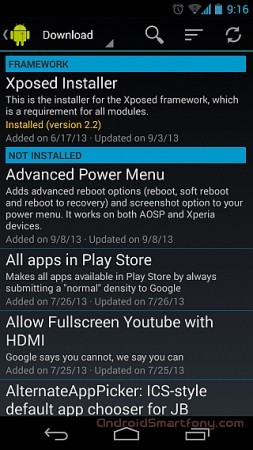
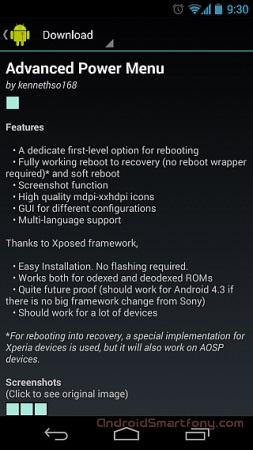
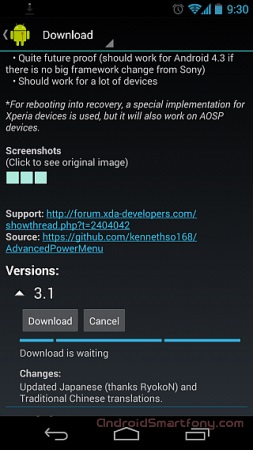
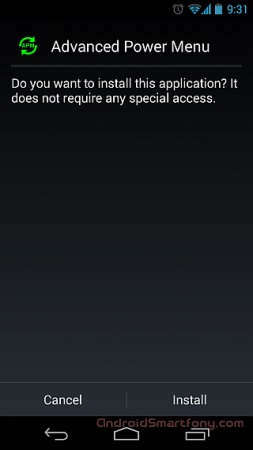
Az Xposed keret aktiválása
Közvetlenül a telepítés után értesítést kap arról, hogy a modul nem aktív. Ha rákattint rá, akkor az Xposed Imstaller alkalmazás moduljaival foglalkozik. Ezt az alkalmazás maga is elvégezheti. Most, hogy aktiváljuk a modult, meg kell tennünk egy kullancsot. Bizonyos esetekben újraindításra lehet szükség. A modul beállításainak megadásához kattintson rá.
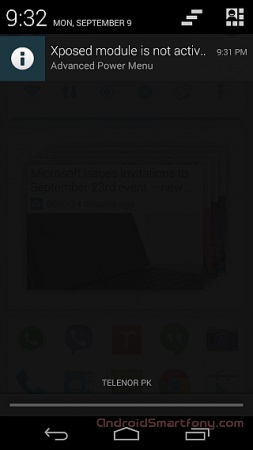
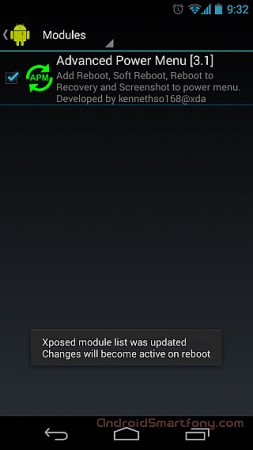
Az Advanced Power menü telepítésének és aktiválásának köszönhetően a megfelelő menüben két új elem jelent meg: Újraindítás és Képernyőkép. Így a modulok helyes kiválasztásával maximálisan megváltoztathatja Android készülékének operációs rendszerének aktuális verzióját az Ön igényeinek megfelelően. Ebben az esetben mentheti magát az egyedi firmware telepítésétől.
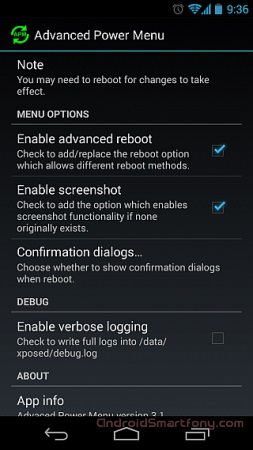
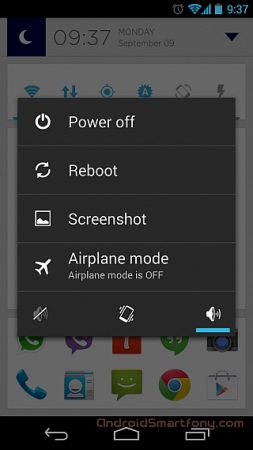
Xposed Framework - 5 legmegfelelőbb modul az Android platform számára
Xposed keret telepítése
A további modulok sikeres elindításának egyik fő követelménye a fenti segédprogram előzetes telepítése. Ehhez szüksége lesz:
Telepítse az Xposed Framework alkalmazást a Fejlesztői Fórumból
Indítsa el az alkalmazást. Ezután kattintson a Telepítés / Frissítés gombra
Indítsa újra az eszközt
Érdemes megemlékezni, hogy a segédprogram telepítése előtt újra kell futtatni a készüléket.
Modulok telepítése
Kiválaszthatja és telepítheti a kívánt modulokat a főmenüben a Letöltés fülre. A modul telepítőfájljai tipikus APK alkalmazások az Android számára. A rendelkezésre álló modulok teljes listáját felajánlják mindegyikük funkcióinak leírásával. Az egyes modulok leírásának végén egy másik gomb található a letöltés után, amelyre a megfelelő apk fájl letöltése megkezdődik. Ezután a készülék felajánlja a telepítést, és a rendszer újraindítását igényli. A jelenleg létező modulok teljes listája a fórumon vagy a hivatalos honlapon is elérhető.
Az Android legjobb moduljainak listája
1. XPrivacy
Ezzel a modullal kezelheti az egyes alkalmazások jogait. Ha például meg szeretné korlátozni Facebook mobilalkalmazásod hozzáférését a készülékadatokhoz (például a névjegyzékhez), akkor ez a modul könnyen megbirkózik ezzel a feladattal. Így megvédheti magát az illetéktelen információ kiszivárgástól, különösen akkor, ha az alkalmazás kétes fejlesztők közé tartozik. Itt letöltheti az XPrivacy programot.
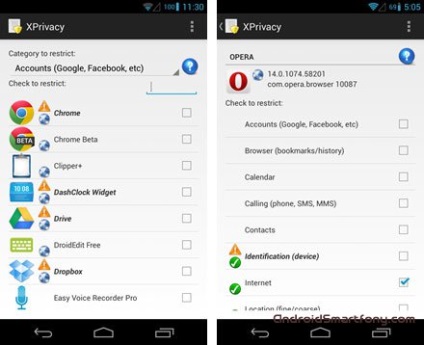
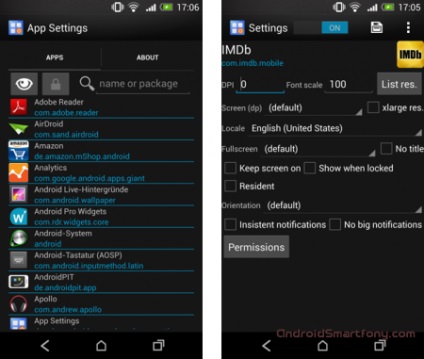
3. Színezett állapotjelző sáv
A modul neve önmagáért beszél. Segítségével megváltoztathatja az állapotsáv színét, valamint az ikonokat rajta, attól függően, hogy melyik alkalmazás és funkció felelős mindegyikért. Az egyes színek hozzárendelésének folyamata nem automatizált, és felhasználói beavatkozást igényel: a modulnak van egy nyitott adatbázisja, amelyet a fejlesztők biztosítanak, ami szöveges dokumentumként érhető el. Itt letölthető a Tinted Status Bar.
4. DitheredHoloBackGround
A modul jellemzői rendkívül minimalisztikusak, és kielégítik az Android felhasználók esztétikai igényeit, amelyek elégedetlenek az egyes szintek és háttér képek gradiens gradiense jelenlétével. A modul extra granularitást és színátmeneteket nyújt, ami jelentősen javítja a téma megjelenését. A DitheredHoloBackGround letöltése lehet ezen a linken.